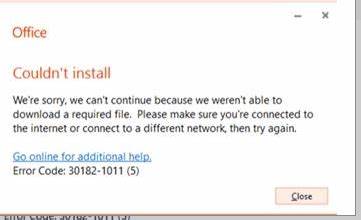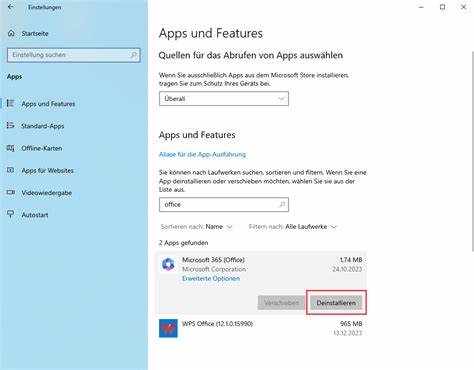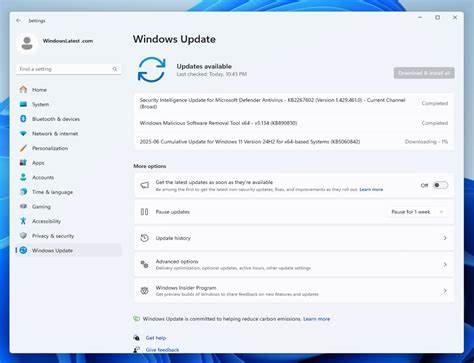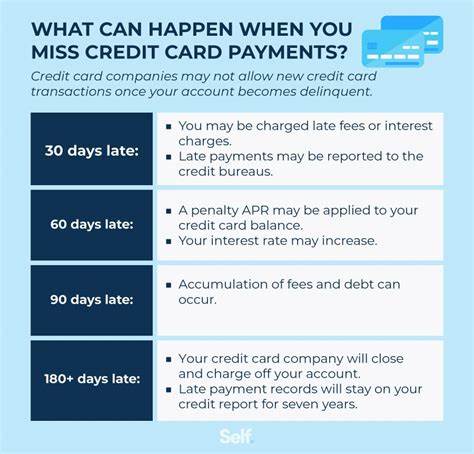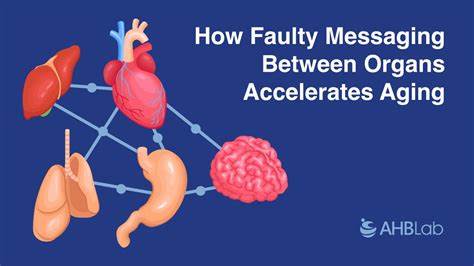Office 2016 продолжает оставаться востребованным пакетом офисных приложений, который удобен для работы в разных сферах профессиональной деятельности и личного использования. Несмотря на появление новейших версий и облачных сервисов, многие пользователи предпочитают использовать именно эту версию из-за стабильности, функциональности и привычного интерфейса. Однако вопросы по установке Office 2016 офлайн все еще вызывают затруднения, особенно когда необходимо контролировать тип установки, разрядность программы и выбор конкретных компонентов. В условиях стабильного доступа к интернету многие привыкли к онлайн-инсталляции через официальный сайт, однако далеко не всегда это удобно или возможно. Например, при отсутствии стабильного подключения или при желании установить программу на несколько устройств без загрузки с каждого отдельно — актуальна именно офлайн-установка.
Помимо этого, у некоторых пользователей возникают запросы на выбор между 32-битной и 64-битной версиями Office 2016, а также желанием установить не весь пакет полностью, а только отдельные приложения из набора. К сожалению, стандартный установщик при входе в аккаунт Microsoft предлагает лишь онлайн-установку с автоматическим выбором 32-битной версии и полной комплектации, что не всегда соответствует потребностям пользователя. Рассмотрим детально процесс загрузки и установки Office 2016 в офлайн-режиме, возможности выбора разрядности и компонент, а также полезные советы, которые помогут избежать распространенных проблем. Прежде всего, Microsoft рекомендует использовать 32-битную версию Office 2016, даже при наличии 64-битной операционной системы Windows. Основной причиной является совместимость с большим количеством надстроек и других приложений.
Тем не менее если у вас есть веские причины для выбора 64-битного варианта, например работа с большими объемами данных в Excel, то выбор 64-битной версии возможен. Чтобы скачать дистрибутив Office 2016 для дальнейшей офлайн-инсталляции, существует несколько официальных ссылок на файлы образов (ISO). Так, для разных редакций доступны образы, которые можно загрузить напрямую с серверов Microsoft. После скачивания такого файла появляется возможность запустить инсталляцию без подключения к интернету. Для пользователей с лицензиями Home and Student, Home and Business или Professional существуют отдельные образы, доступные по прямым ссылкам.
Монтирование или распаковка образа позволяет получить установочные файлы, внутри которых находится папка Office с файлами установки. Для установки 64-битной версии достаточно запустить setup64.exe, для 32-битной — стандартный setup.exe. Таким образом, становится возможным вручную выбирать нужную разрядность, минуя ограничение онлайн-установщика.
Важным моментом является тот факт, что стандартный Offline-установщик Office 2016 не предоставляет возможности выбирать отдельные компоненты или модульный набор программ. Пользователь получает полный офисный пакет с предустановленными приложениями. Если необходима выборочная установка приложений, то придется использовать дополнительные инструменты или скрипты, например Office Deployment Tool от Microsoft. С его помощью можно создавать XML-конфигурации, в которых указывает, какие именно приложения устанавливать, а какие пропускать. Этот инструмент требует определенных знаний и навыков, но позволяет гибко настраивать процесс установки.
Многие пользователи сталкиваются с проблемой недоступности поддержки со стороны Microsoft. Попытки дозвониться или связаться с технической поддержкой часто безуспешны, что создает дополнительные трудности. Чтобы избежать потери времени, рекомендуется использовать официальные ресурсы и сообщества Microsoft, где можно получить советы и проверенные ссылки на установочные файлы. Для активации Office 2016 после установки необходимо ввести лицензионный ключ или войти в аккаунт Microsoft, связанный с приобретенной лицензией. При офлайн-установке активация также происходит через интернет, поэтому устройство должно иметь временный доступ к сети для успешной проверки лицензии.
Важно помнить, что загрузка установочных файлов Office 2016 с неофициальных сайтов несет риск получить поврежденную версию или вредоносное ПО. Поэтому стоит использовать только официальные и проверенные источники. Для оптимальной работы Office 2016 рекомендуется устанавливать последние обновления через Центр обновлений Windows или встроенный механизм обновления Office, что обеспечит стабильность и безопасность работы с программой. Если возникают ошибки во время установки, стоит проверить, что на компьютере не установлены другие версии Office, которые могут конфликтовать с новым пакетом. Полное удаление старых версий через панель управления поможет избежать подобных проблем.
В итоге, установка Office 2016 офлайн — это вполне выполнимая задача при правильном подходе и использовании официальных ресурсов Microsoft. Понимание отличий между 32- и 64-битными версиями, а также использование специальных средств для настройки установки позволяют получить на выходе оптимальный рабочий продукт без лишних усложнений. Для пользователей, приобретающих несколько лицензий, важно сохранение дистрибутива, чтобы установить программу на разные устройства без повторной загрузки. Это существенно экономит время и интернет-трафик. Таким образом, наличие подробного руководства и официальных ссылок на образы Office 2016 поможет многим профессионалам и домашним пользователям установить и использовать пакет эффективнее и удобнее, учитывая все индивидуальные требования.
Пользователям Windows стоит помнить, что Office 2016 еще долго будет востребованным решением несмотря на развитие облачных технологий, особенно при частых проблемах с подключением и ограниченной скоростью интернета. Возможность офлайн-инсталляции значительно расширяет возможности использования этого надежного офисного пакета в любых условиях. Адаптация к нуждам каждого пользователя и внимательный выбор установочных параметров обеспечат успешную работу с Office 2016 в любом сценарии применения.